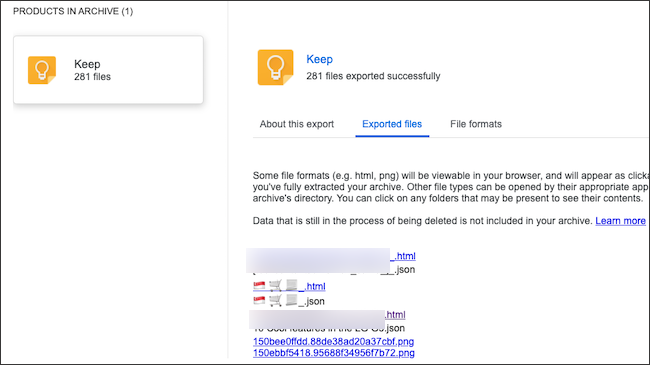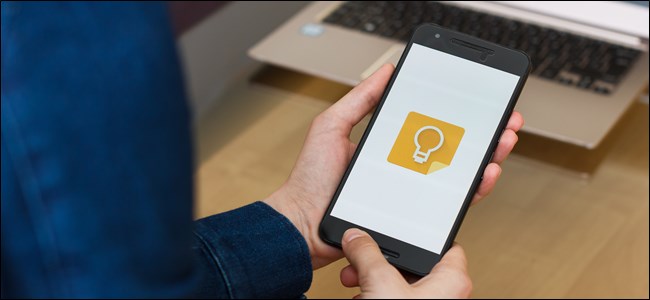
Google Keep ofrece una experiencia de toma de notas confiable y sin frustraciones , pero siempre es una buena idea hacer una copia de seguridad de sus notas de vez en cuando. Puede extraer fácilmente una copia del archivo de su Google Keep con la herramienta de copia de seguridad dedicada de Google, Takeout.
Para usarlo, visite la página de Google Takeout e inicie sesión con la cuenta de Google asociada con Keep. Haga clic en «Deseleccionar todo» si solo desea descargar sus datos de Keep y no archivos de ninguno de los otros servicios de Google.
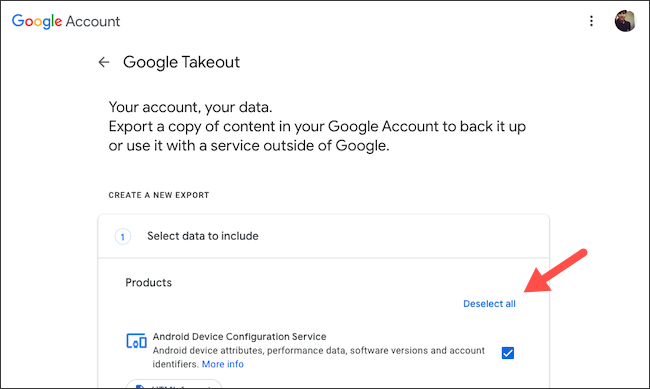
En la lista «Productos», desplácese hacia abajo y seleccione la casilla de verificación junto a «Conservar».
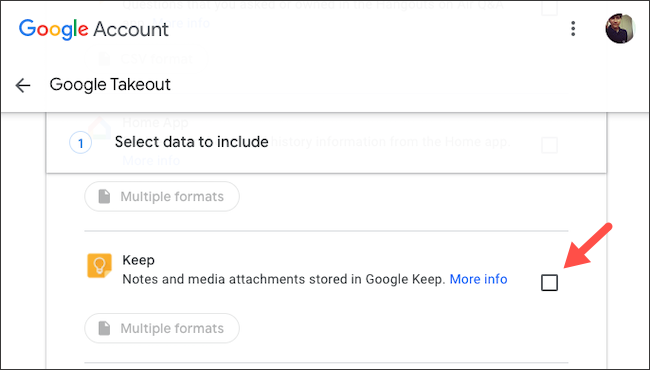
En la opción «Múltiples formatos», puede ver en qué formato extrae Google sus notas de Keep.
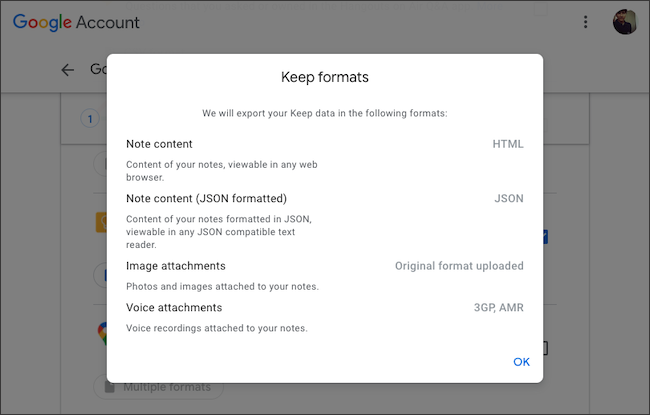
Desplácese hasta la parte inferior y haga clic en «Siguiente paso».
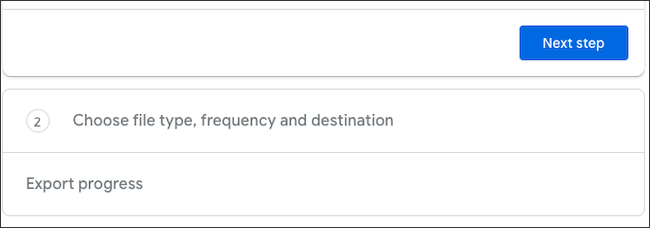
En la siguiente página, puede elegir:
- Cómo te envía Google el archivo.
- Si desea que Google haga una copia de seguridad automática de sus datos de Keep cada dos meses.
- El tipo de archivo.
- Si desea que Google divida el archivo si tiene más de una cierta cantidad de GB.
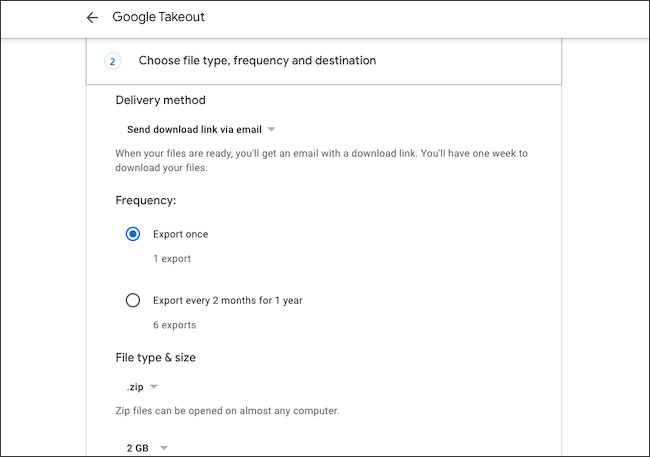
Una vez que lo tenga todo listo, haga clic en «Crear exportación».
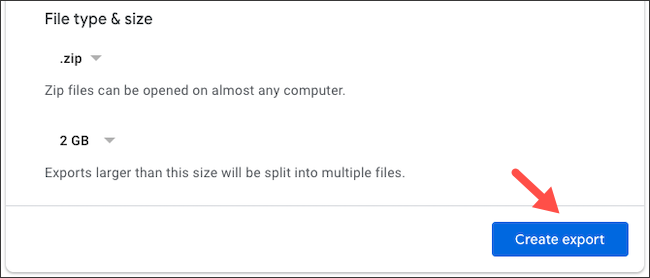
Google comenzará a realizar copias de seguridad de sus notas y archivos adjuntos de Keep. No recibirá el archivo de almacenamiento de inmediato. Dependiendo de la cantidad de datos que tenga, esto puede llevar horas o incluso días. No es necesario que mantenga esta ventana abierta.
Si cambia de opinión, puede eliminarlo con «Cancelar exportación».
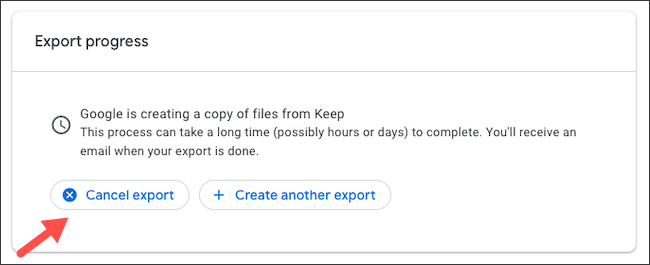
Además de sus notas, Google también le envía lo siguiente:
- Fotos, videos o grabaciones de audio que hayas importado
- Los nombres de las personas con las que ha colaborado en Google Keep
- Tu lista de etiquetas.
Cuando esté listo, recibirá un correo electrónico con un enlace al archivo que caducará después de una semana. Haga clic en «Descargar sus archivos» y vuelva a iniciar sesión con sus credenciales de Google para confirmarlo.
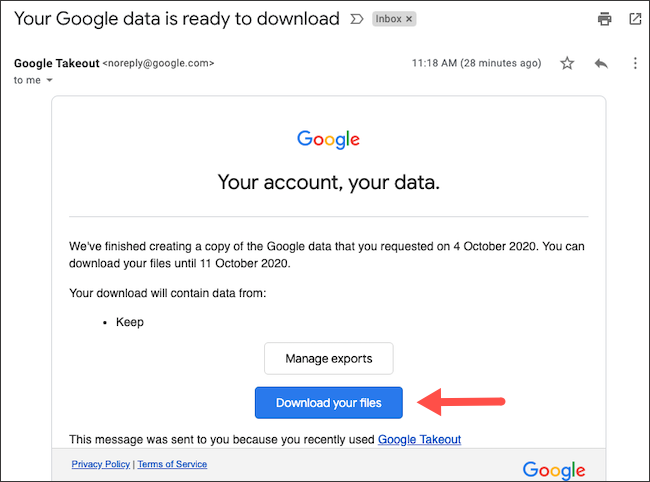
Su computadora comenzará a descargar el archivo de almacenamiento. Si no es así, haga clic en «Descargar» junto a la última entrada de copia de seguridad para solicitarla manualmente.
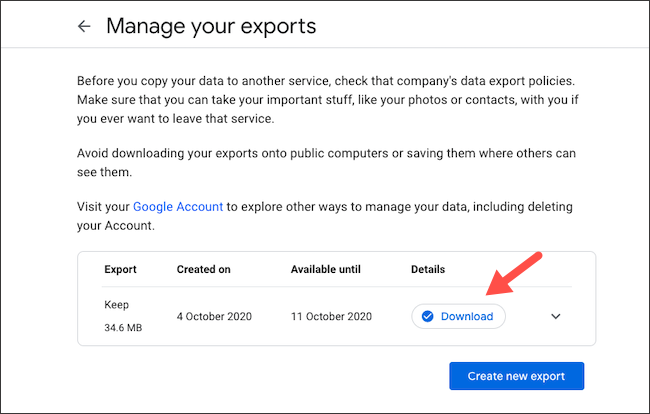
En el archivo, haga clic en el archivo «archive_browse.html». Esto abrirá una aplicación web en su navegador para que pueda navegar fácilmente a través de todos sus datos de Google Keep.
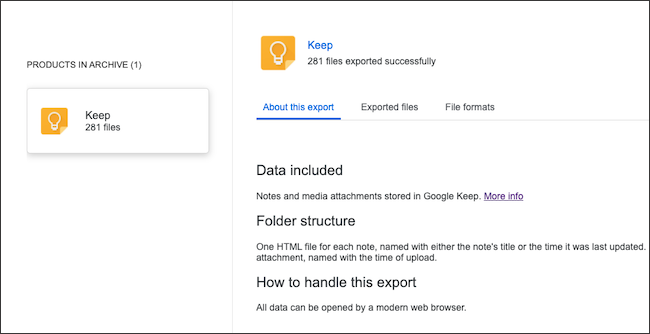
También puede examinar las notas de la carpeta «Keep» individualmente en el archivo descargado.